Pour lier Revo SOLO et Revo InTOUCH, il faut ajouter l'intégration. Pour ce faire :
1. Accède au back-office de Revo SOLO.
2. Va dans Configuration / INTÉGRATIONS.
3. Clique sur Ajouter, recherche InTOUCH et clique enfin sur Ajouter.
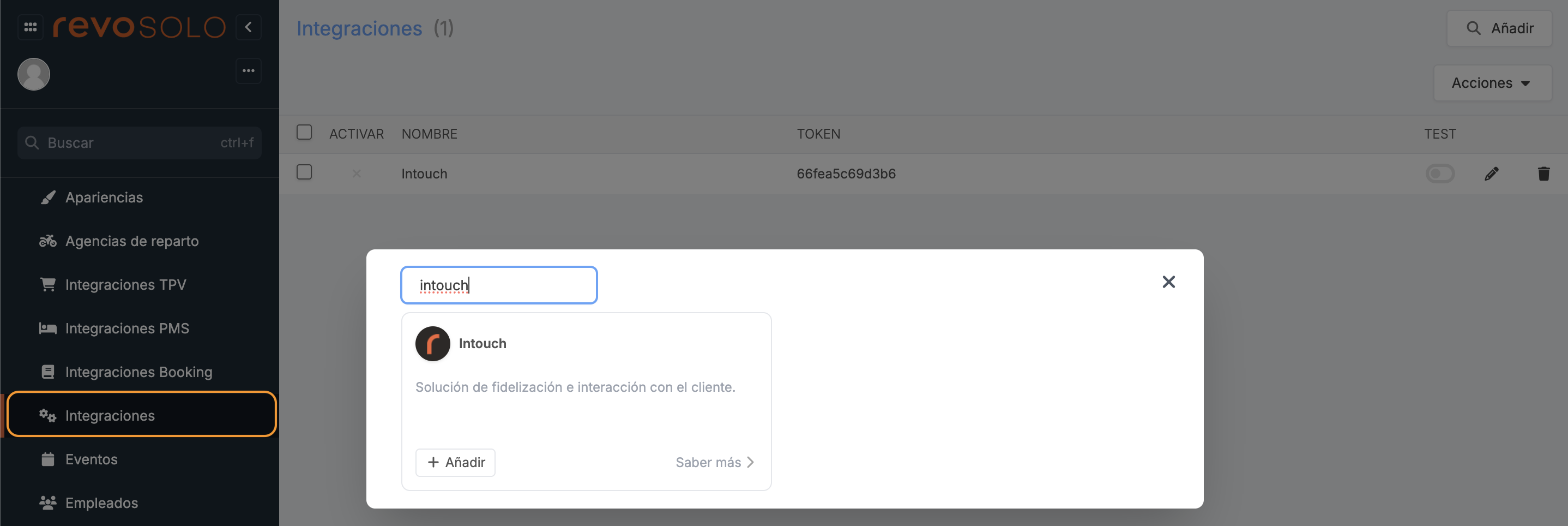
4. Remplis les informations suivantes :
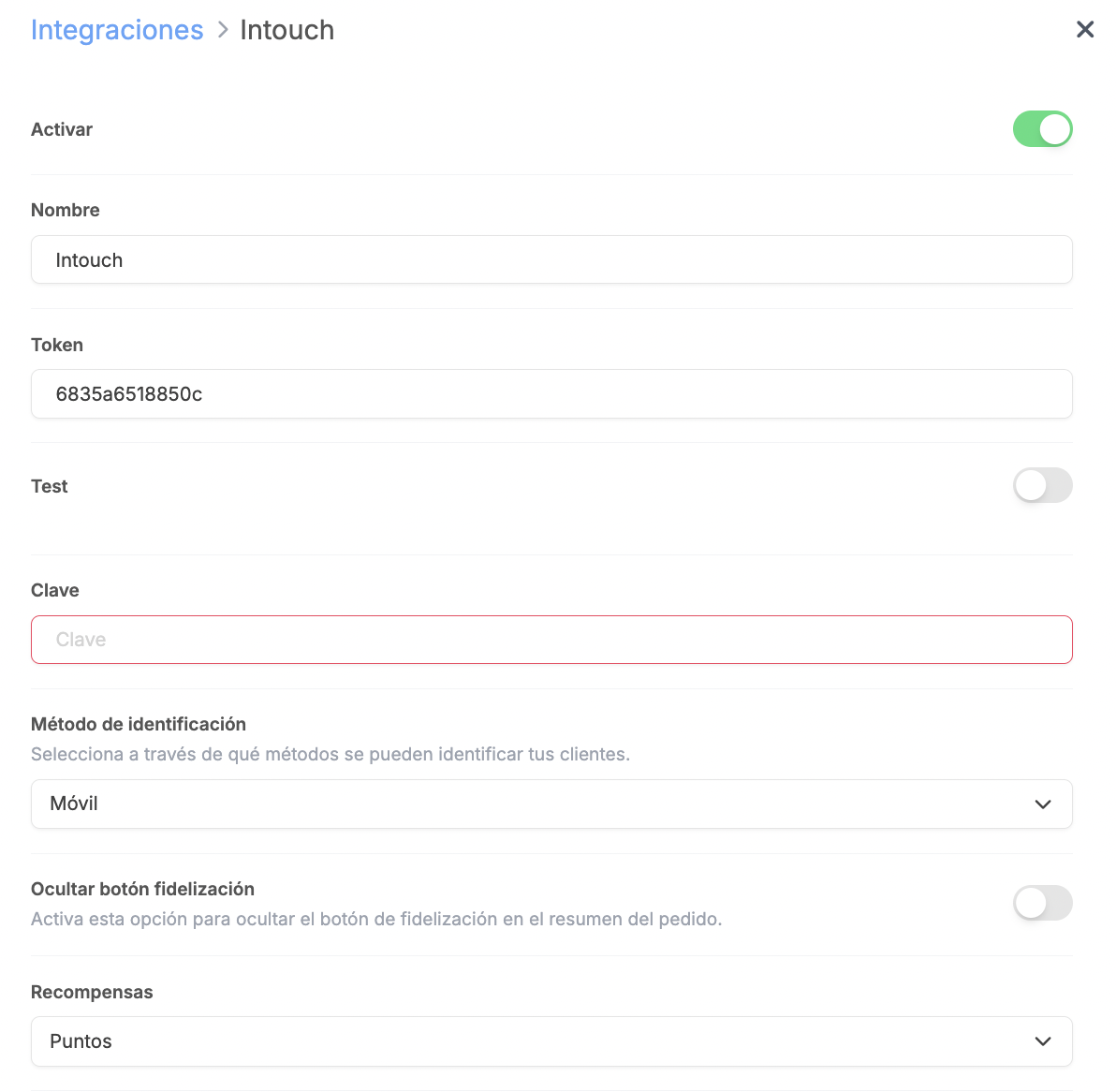
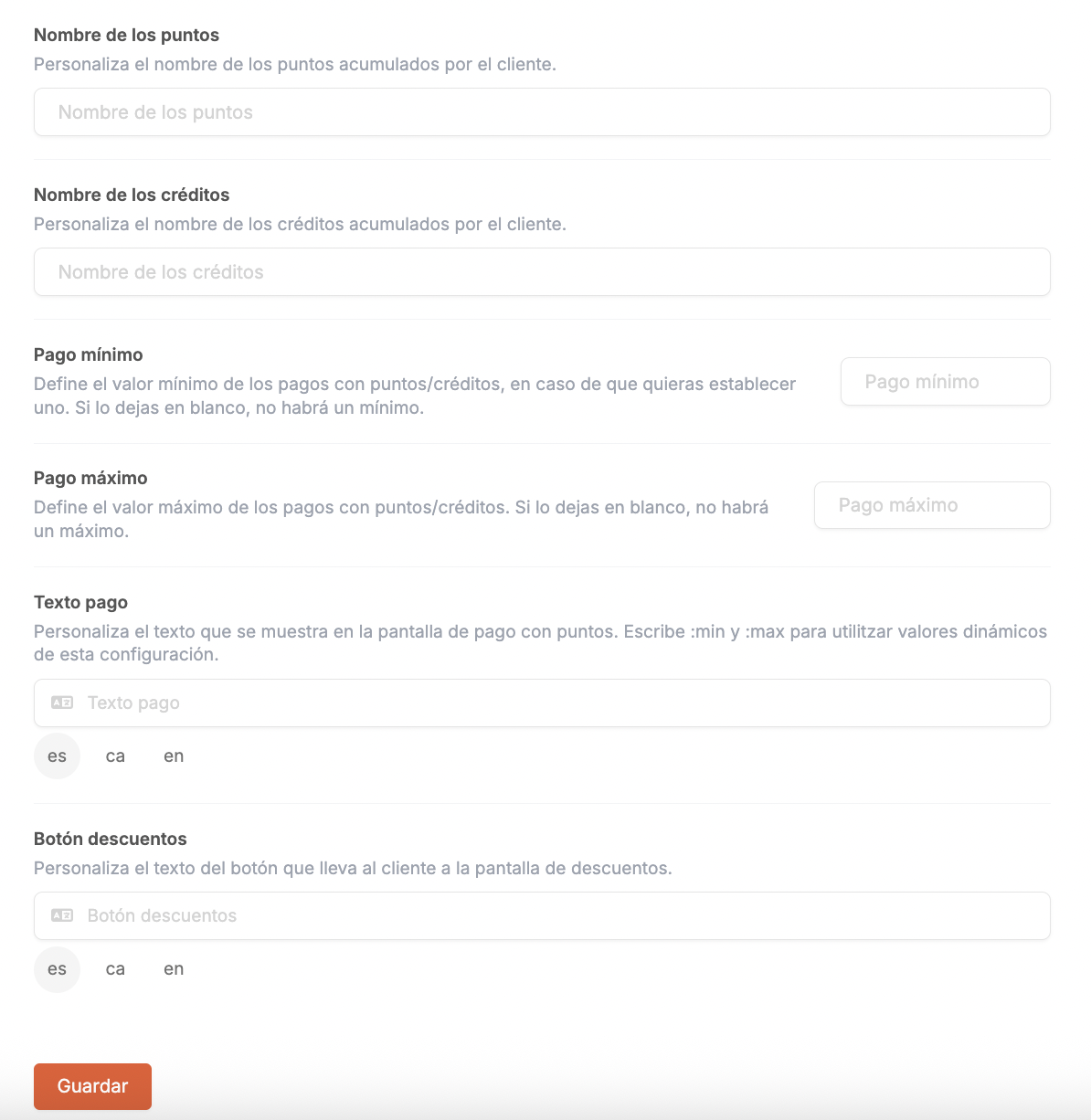
-
Activer : Active l'intégration.
-
Nom : nom d'identification de l'intégration.
-
Token : un token est généré automatiquement.
-
Test : désactive cette option.
-
Clé : la clé API obtenue dans le back-office de Revo InTOUCH.
-
Méthode d’identification : sélectionne dans la liste déroulante les méthodes d’identification de tes clients.
-
Masquer le bouton de fidélisation : active cette option pour masquer le bouton de fidélisation dans le récapitulatif de la commande.
-
Récompenses : sélectionne dans le menu déroulant le type de récompenses à utiliser ou choisit de les désactiver.
-
Nom des points : personnalise le nom des points cumulés par le client.
-
Nom des crédits : personnalise le nom des crédits cumulés par le client.
-
Paiement minimum : définir la valeur minimale des paiements avec points/crédits. Si tu laisses vide, il n’y aura pas de minimum.
-
Paiement maximum : définis la valeur maximale des paiements avec points/crédits. Si tu laisses vide, il n’y aura pas de maximum.
-
Texte de paiement : personnalise le texte affiché sur l’écran de paiement avec points.
-
Bouton de réductions : personnalise le texte du bouton menant le client à l’écran des réductions.
5. Clique sur Enregistrer.
